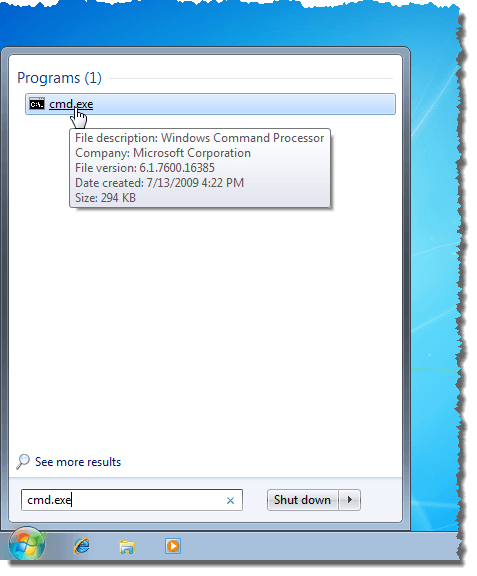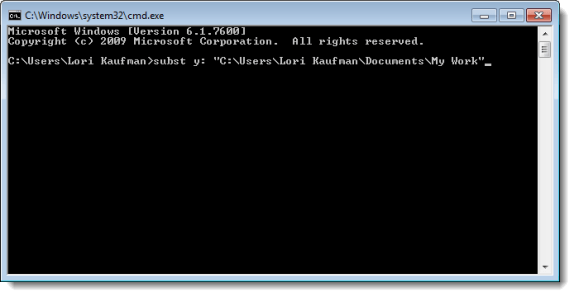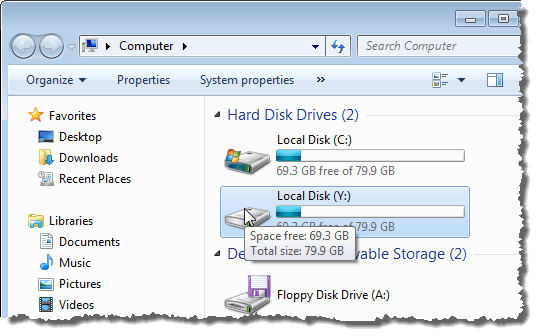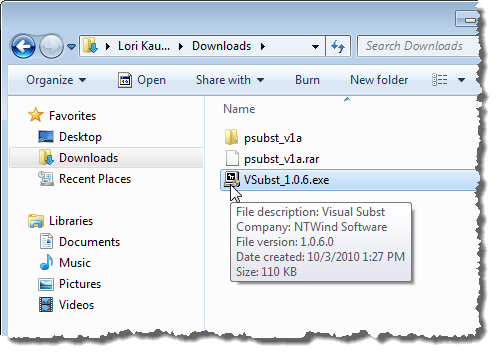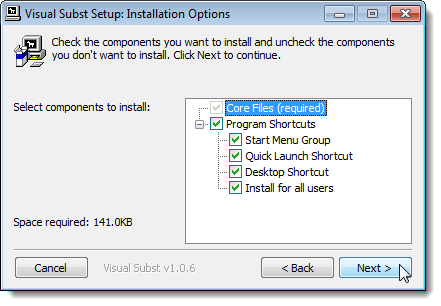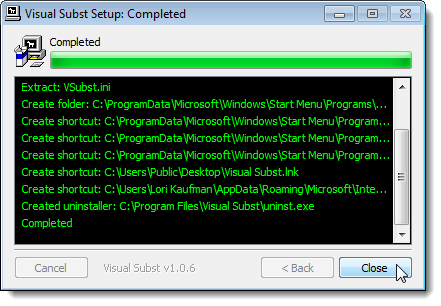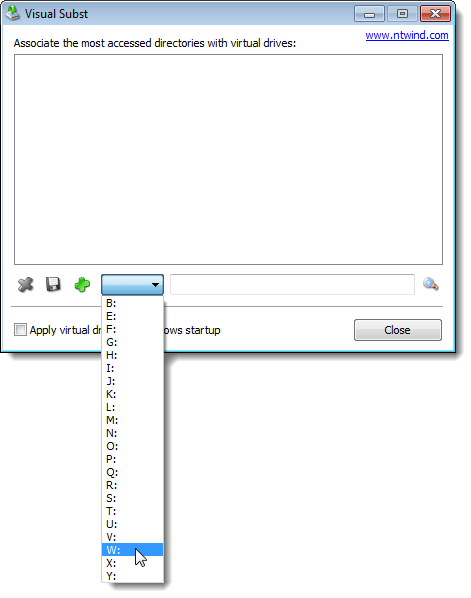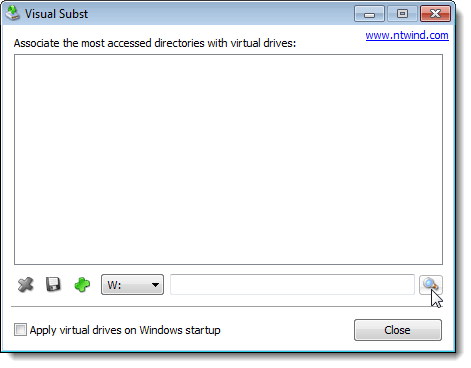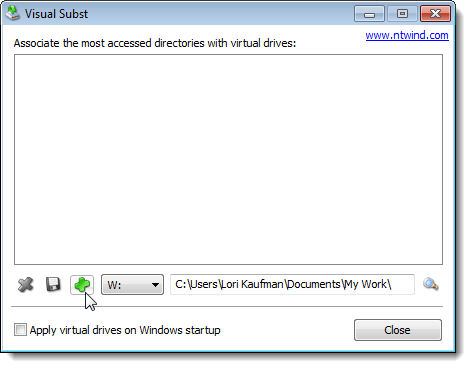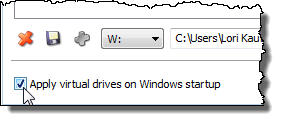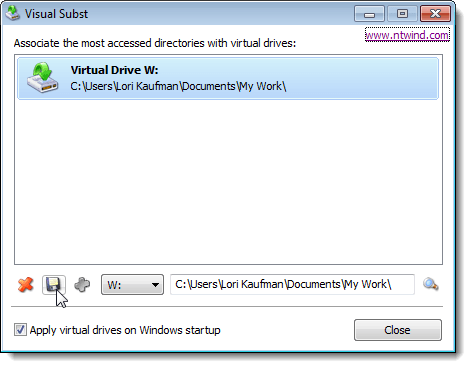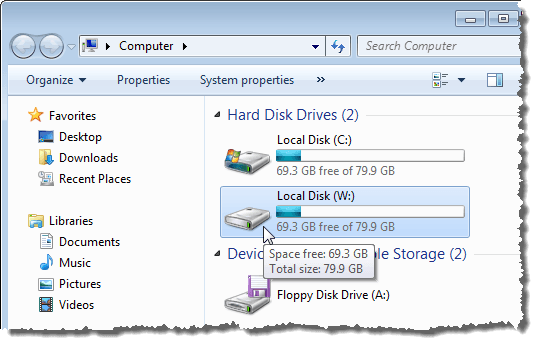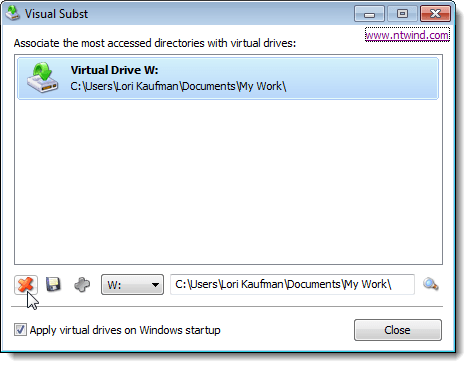Se houver pastas que você acessa com frequência, esta postagem mostra como acessar rapidamente essas pastas no Windows Explorer sem precisar digitar o caminho completo para a pasta. Discutiremos três maneiras de mapear pastas para gerar letras.
Método 1: Use o comando subst do DOS
Primeiro, usaremos um comando DOS antigo, chamado subst , que permite atribuir uma letra de unidade a qualquer pasta no Windows.
Para este exemplo, atribuiremos uma letra de unidade para a seguinte pasta: C: \ Users \ Lori Kaufman \ Documents \ My Work.
Abra o menu Iniciare digite “cmd.exe” (sem as aspas) no
Na janela do prompt de comando, digite o seguinte comando para associar o drive “Y:” com a pasta.
subst y: “C:\Users\Lori Kaufman\Documents\My Work”
NOTA:Se houver espaços no o nome do caminho, não se esqueça de colocar aspas no caminho completo.
Agora, quando abrimos o Windows Explorer, vemos uma nova unidade rotulada Y:que abrirá diretamente a pasta Meu Trabalho.
Use o mesmo processo para atribuir letras de unidade diferentes a todos os diretórios usados com freqüência. No entanto, o comando substnão pode ser usado com pastas de rede mapeadas.
Método 2: Use o utilitário psubst
Uma desvantagem de usar o subst O comandoé que essas unidades virtuais são temporárias e serão removidas assim que você desligar ou reiniciar o computador ou efetuar logoff. No entanto, você pode resolver isso usando o utilitário psubstgratuito, que opera como o comando subst, mas cria unidades virtuais permanentes que são persistentes mesmo após a reinicialização do computador.
Utilitário psubstde
https://github.com/ildar-shaimordanov/psubst
Agora vá em frente e leia minha postagem em como usar o psubst para mapear uma pasta para uma letra de unidade.
Método 3: Use uma ferramenta gráfica
Se você preferir usar uma ferramenta gráfica para mapear letras de unidade para pastas, existe um utilitário gratuito chamado Subst Visual, é como uma versão gráfica do utilitário psubst.
Transfira Subst Visualde
http://www.ntwind.com/software/utilities/visual-subst.html
Para instalar o Visual Subst, clique duas vezes no arquivo .exeque você baixou.
Na tela Opções de instalação, marque as caixas de seleção dos Atalhos do programaque deseja instalar e clique em Próximo .
Quando a configuração é com preenchido, clique em Fechar. Clique duas vezes no atalho para iniciar o programa. Você também pode iniciá-lo no menu Iniciar.
O principal Subst Visualexibe a janela. Selecione uma letra de unidade desejada na lista suspensa.
Para selecionar uma pasta para mapear para a letra da unidade selecionada, clique no botão >Botão Procurarà direita da caixa de edição.
Na caixa de diálogo Procurar pasta, navegue até a pasta que deseja mapear, selecione-a e clique em OK.
Para mapear a pasta selecionada para a letra da unidade selecionada, clique no botão verde mais na barra de botões à esquerda da lista suspensa da letra da unidade.
A unidade virtual é adicionada à lista. Adicione mais unidades virtuais selecionando uma letra de unidade e uma pasta correspondente e adicionando-a à lista conforme descrito acima.
Se você quiser o virtual Se você definiu as unidades disponíveis automaticamente ao iniciar o Windows, marque a caixa de seleção Aplicar unidades virtuais na inicialização do Windowspara que haja uma marca de seleção na caixa.
Para salvar as configurações do Visual Subst, clique no botão do disquete na barra de botões. Um arquivo com a extensão .inié salvo no mesmo diretório em que Subst Substfoi instalado.
As pastas mapeadas são exibidas como Unidades de Disco Rígidono Windows Explorer.
Se você quiser remova o mapeamento de uma pasta, abra Visual Substnovamente e selecione a unidade virtual na lista. Clique no botão vermelho Xna barra de botões.
Mapear pastas para gerar letras pode economizar muito o tempo e o